VST-Bänke & -Effekte
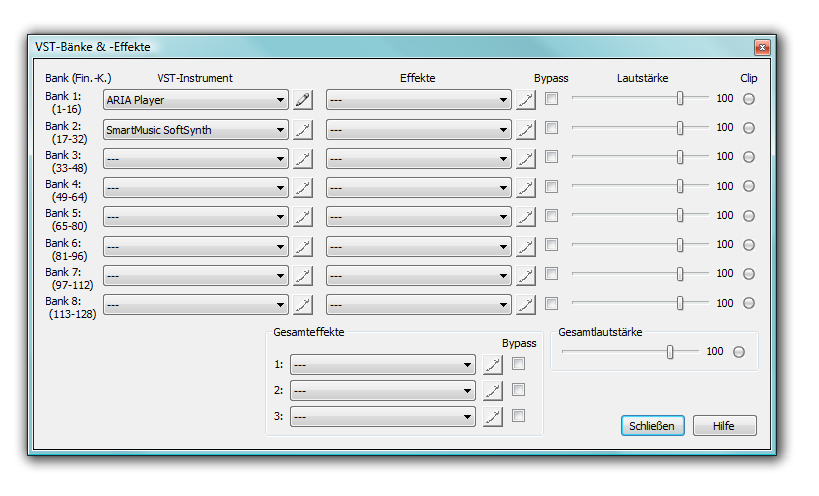
Wie Sie dahin kommen
Wählen Sie MIDI/Audio > Bänke und Effekte.
Was es bewirkt
In dieser Dialogbox laden Sie das gewünschte VST--Instrument, dass Sie mit Finale verwenden wollen und öffnen den entsprechenden Player, um die Kanalzuordnungen zu bearbeiten. Finale enthält den Aria-Player, den Finale als Host-Sequenzer verwendet und eine Bibliothek von Garritan Personal Orchestra- Klängen. Siehe Aria-Player . Mit Hilfe dieser Dialogbox können Sie auch andere VST--Instrumentenbibliothek laden, VST--Effekte auswählen, bearbeiten und deren Lautstärke anpassen.
Hinweis. Wenn Sie die Wiedergabeklänge automatisch – basierend auf der Liste der Klangpriorität – neu zuordnen lassen wollen, wählen Sie MIDI/Audio > Wiedergabeklänge neu zuordnen.
Finale ordnet Instrumenten generell automatisch Klänge zu, dazu gehört auch, den Bänken den enthaltenen Aria oder SoftSynthPlayer und die Klänge zuzuordnen. Wenn Sie z. B. ein Instrument in der Partiturverwaltung hinzufügen oder ändern, lädt Finale die notwendigen Bänke und Instrumentklänge (entspechend der Reihenfolge der Klangtabellen, festgelegt in der Dialogbox Klangpriorität). Wenn Sie in der Dialogbox VST Bänke & Effekte (und genau so im VSTPlayer) Änderungen durchführen, verändern Sie Finales Automatisierungen, d. h. Sie müssen darauf achten, wie diese Änderungen andere Klangeinstellungen beeinflussen, z. B. die Einstellungen, die Sie in der Partiturverwaltung vorgenommen haben. Siehe Bänke und Player bearbeiten.
- Bank (Fin.- K.)•
VST-Instrument •
 -Bearbeiten. In jedem dieser Menüs finden Sie alle auf Ihrem Computer installierten Klang-Bibliotheken. Der Aria-Player ist in Ihrem Finale enthaltenund wird verwendet, um die enthaltenen Garritan-Instrumente zu verwenden. Klicken Sie den danebenliegenden Knopf
-Bearbeiten. In jedem dieser Menüs finden Sie alle auf Ihrem Computer installierten Klang-Bibliotheken. Der Aria-Player ist in Ihrem Finale enthaltenund wird verwendet, um die enthaltenen Garritan-Instrumente zu verwenden. Klicken Sie den danebenliegenden Knopf  , um den ausgewählten Player zu öffnen, dort können Sie Instrumente hinzufügen und andere Änderungen vornehmen. Die Ziffern links von jedem Aufklappmenü zeigen die Finale-Kanäle, die in jeder Bank enthalten sind. Finale bietet Ihnen 8 Bänke mit jeweils 16 Kanälen, also insgesamt 128 Kanäle.
, um den ausgewählten Player zu öffnen, dort können Sie Instrumente hinzufügen und andere Änderungen vornehmen. Die Ziffern links von jedem Aufklappmenü zeigen die Finale-Kanäle, die in jeder Bank enthalten sind. Finale bietet Ihnen 8 Bänke mit jeweils 16 Kanälen, also insgesamt 128 Kanäle.
- Effekte. In jedem dieser Aufklappmenüs finden Sie alle VST--Effekte, die auf Ihrem Computer installiert sind, auch die, die in Ihrem Betriebssystem enthalten sind. Klicken Sie auf den Knopf daneben, um den ausgewählten Effekt zu bearbeiten. Finale enthält den VST--Effekt „Garritan Ambiance Reverb“, wählen Sie diesen, um Finales Hall-Effekt auf die Wiedergabe von VST--Klängen anzuwenden. Um den Hall-Effekt zu verändern, klicken Sie auf „Bearbeiten“.
VST--Effekt-Plug-ins werden als dll-Dateien installiert. Sie finden sie üblicherweise im selben Ordner, wie die VST--Klänge. Sollten Sie ein VST--Plug-in nicht finden können, schauen Sie in der Dialogbox VST--Plug-Ins verwalten nach, in der alle VST--Plug-Ins, die auf Ihrem Computer installiert sind, aufgeführt sind.
- Bypass. Markieren Sie dieses Ankreuzfeld, um den ausgewählten Effekt auszuschalten.
- Lautstärke • Clip. Dieser Lautstärkeregler bezieht sich auf die Lautstärke der Kanäle der angewählten Bank und die getroffene VST--Anwahl des Effekt bzw. der Effekte. Die Anzeige „Clip“ leuchtet, wenn es zu einer Übersteuerung kommt. Klicken Sie die Clip-Anzeige, um diese zurückzusetzen.
- Gesamteffekt • Gesamtlautstärke. Hier nehmen Sie Lautstärke- und Effekteinstellungen für die Gesamtmischung vor. Änderungen, die Sie hier durchführen, werden auf alle VST--Instrumente angewendet.
- Schließen. Klicken Sie „Schließen“, um die Einstellungen zu bestätigen.
Bänke und Player bearbeiten
Wenn Sie über den VST Player wiedergeben und Sie Finales automatische Bankzuordnung verwenden, betreffen die Änderungen alle Instrumente, die dieser Bank zugeordnet sind. (Sie können die Zuordnung der Instumente zu Bänken in der Partiturverwaltung einsehen.) Die folgenden Abschnitte beschreiben, wie Finale auf manuelle Änderungen an Bänken und Playern in der Dialogbox VST Bänke & Effekte reagiert.
Den Player innerhalb der Bank ändern
Wenn Sie einer Bank einen anderen Player zuordnen, wird das neue Gerät allen Instrumenten, die dieser Bank zugeordnet sind, zugewiesen. Sie müssen dann auf den von den Instrumenten verwendeten MIDI-Kanälen (gelistet in der Spalte K... in der Partiturverwaltung) im neuen Player manuell Klänge einladen.
Wenn Sie z. B. in Bank 1 vom Aria-Player zu einem Player eines Drittherstellers wechseln, werden alle Instrumente, die Bank 1 zugeordnet sind (in der Spalte „Bank“ in der Partiturverwaltung) dem Player des Drittherstellers zugewiesen.
- Öffnen Sie die Partiturverwaltung (Fenster > Partiturverwaltung).
- Stellen Sie sicher, dass die Spalte Kanal sichtbar ist. Falls nicht, wählen Sie Ansicht anpassen > Bänke & Kanäle.
- Achten Sie auf die Kanalzuordnungen aller Instrumente, die der Bank, die geändert wurde, zugeordnet sind.
- Wählen Sie MIDI/Audio > Bänke & Effekte.
- Klicken Sie die
 -Taste neben der Bank, die den neuen Player des Drittherstellers enthält.
-Taste neben der Bank, die den neuen Player des Drittherstellers enthält.
- Wählen Sie für die von den Instrumenten verwendeten Kanälen passende Klänge aus.
Einen Player aus einer Bank entfernen
Wenn Sie eine Bank in der Dialogbox VST-Bänke & Effekte auf keine (---) setzen, werden in der Partiturverwaltung in der Spalte „Gerät“ alle Instrumente, die dieser Bank zugeordnet sind, auf „Keine“ gesetzt.
Einen Player in eine nicht verwendete Bank laden
Für bestehende Instruments:
- Wenn Sie einen Player in eine bis dahin leere Bank laden, werden Instrumente, die danach dieser Bank zugeordnet werden, die manuell geladenen Klangzuordnungen enthalten.
- Löschen Sie ein Instrument, das einer Bank zugeordnet ist, wird die Zuordnung des Players aus der Dialogbox VST Bänke & Effekte gelöscht, wenn es das einzige dieser Bank zugeordnete Instrument war.
- Ändern Sie das Instrument, wird der manuell geladene Player entfernt (sofern es das einzige dieser Bank zugeordnete Instrument ist) und automatisch entsprechend der Klangpriorität in eine neue Bank geladen.
Wenn eine Bank in der Partiturverwaltung keinen Instrumenten zugewiesen ist, aber in die Dialogbox VST-Bänke & Effekte geladen ist, werden neu hinzugefügte Instrumente die manuell geladene Bank überspringen.
Siehe auch:
MIDI/Audio-Menü
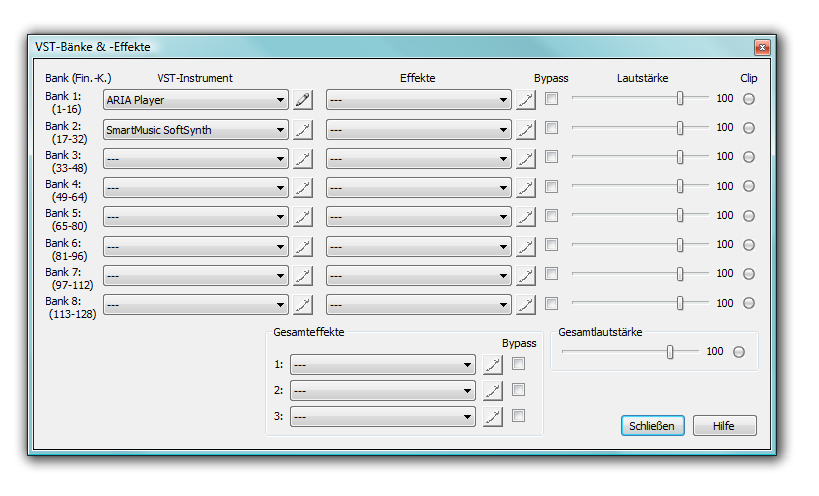
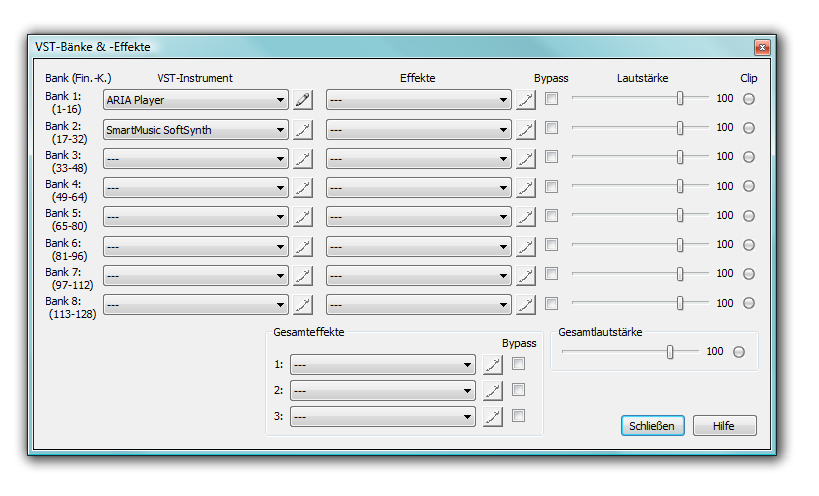
 -Bearbeiten. In jedem dieser Menüs finden Sie alle auf Ihrem Computer installierten Klang-Bibliotheken. Der Aria-Player ist in Ihrem Finale enthaltenund wird verwendet, um die enthaltenen Garritan-Instrumente zu verwenden. Klicken Sie den danebenliegenden Knopf
-Bearbeiten. In jedem dieser Menüs finden Sie alle auf Ihrem Computer installierten Klang-Bibliotheken. Der Aria-Player ist in Ihrem Finale enthaltenund wird verwendet, um die enthaltenen Garritan-Instrumente zu verwenden. Klicken Sie den danebenliegenden Knopf  , um den ausgewählten Player zu öffnen, dort können Sie Instrumente hinzufügen und andere Änderungen vornehmen. Die Ziffern links von jedem Aufklappmenü zeigen die Finale-Kanäle, die in jeder Bank enthalten sind. Finale bietet Ihnen 8 Bänke mit jeweils 16 Kanälen, also insgesamt 128 Kanäle.
, um den ausgewählten Player zu öffnen, dort können Sie Instrumente hinzufügen und andere Änderungen vornehmen. Die Ziffern links von jedem Aufklappmenü zeigen die Finale-Kanäle, die in jeder Bank enthalten sind. Finale bietet Ihnen 8 Bänke mit jeweils 16 Kanälen, also insgesamt 128 Kanäle. -Taste neben der Bank, die den neuen Player des Drittherstellers enthält.
-Taste neben der Bank, die den neuen Player des Drittherstellers enthält.